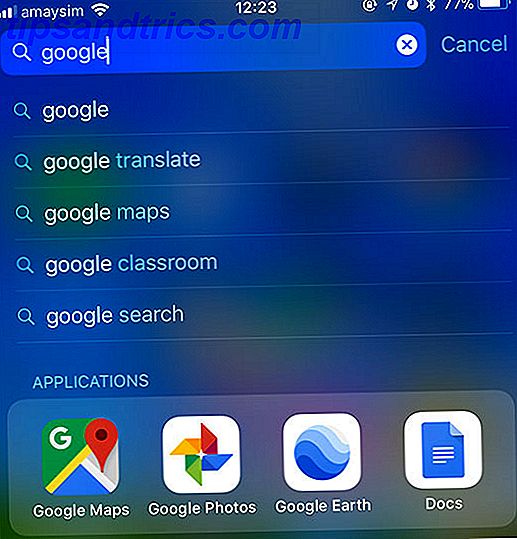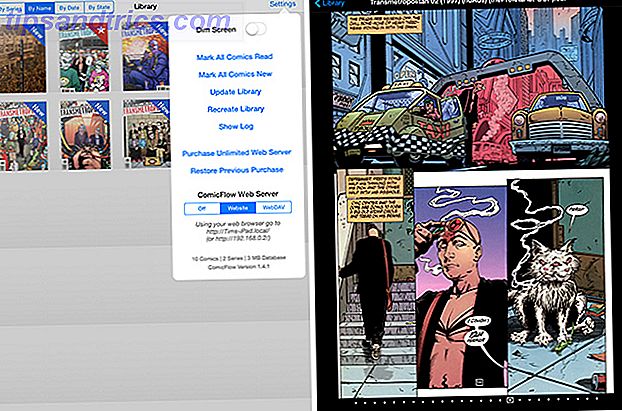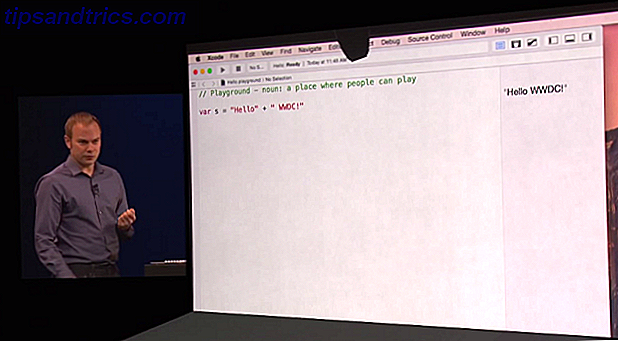Google Sheets är ett genomförbart alternativ till Microsoft Excel Excel vs Google Sheets: Vilken är bättre för dig? Excel vs Google Sheets: Vilken är bättre för dig? Behöver du verkligen Excel? Både skrivbord och online-lösningar har sina fördelar. Om du har problem med att välja mellan Excel och Google Sheets för att hantera dina kalkylblad, låt oss hjälpa dig att bestämma. Läs mer, särskilt om du inte behöver alla de kraftfulla funktionerna hos den senare eller samarbetar ofta med andra på kalkylarksfiler 5 Google Plattformsinställningar Viktiga för samarbeten 5 Google Plattformsinställningar Viktiga för samarbeten Google Plattor har fler funktioner för att stödja kollektiv dataingång och bearbetning än du kanske tror. Vi presenterar funktioner och funktioner i Google Sheets som är viktiga för gruppprojekt. Läs mer .
Om dina kalkylblad ser blid ut, kan en liten färg gå långt i sprucing dem upp. Förutom att göra det mer visuellt tilltalande kan färg hjälpa dig att snabbt skilja olika delar från kalkylbladet.
1. Du kan ändra färgen på cellgränserna! Välj vilken cell eller cellintervall som helst, använd sedan gränsknappen (till höger om färgkanalen) för att välja vilka gränser som ska sättas in. Rita ikonen i den här popupen kan du ändra gränsvärgen.
2. Om du har mer än ett ark i en arbetsbok kan du färgkoda sina flikar! Högerklicka bara på en flik längst ner på skärmen och välj Ändra färg från menyn. Med hjälp av några olika färger kan du snabbt se vilka ark som behöver fungera på ett ögonblick, eller vilka är färdiga.
3. När flera personer arbetar på ett kalkylblad kan du se varje persons färgförändringar! Gå till Arkiv> Se Revisionshistorik för att se listan över ändringar i din arbetsbok. Varje användares redigeringar visas i sin egen färg, så att du kan se exakt vem som ändrats när som helst.
Intresserad av att öka din förståelse av färg? Du kan lära sig färgteori på en timme eller mindre Hur man läser färgteori på mindre än en timme Hur man lär sig färgteori på mindre än en timme Grundläggande kunskaper om färgteori kan betyda skillnaden mellan en "amatör" -estetisk och en "professionell" en - och det tar verkligen inte lång tid att lära sig. Läs mer idag!
Vilka andra sätt använder du färg i Excel? Låt oss veta om du hittade dessa tips användbara i kommentarerna!
Bildkredit: Nomadic Photo Studio via Shutterstock.com